Satura rādītājs
Viss, kas jums jāzina par aizstājējzīmēm vienā lapā: kas tās ir, kā tās vislabāk izmantot programmā Excel un kāpēc aizstājējzīmes nedarbojas ar skaitļiem.
Ja kaut ko meklējat, bet precīzi nezināt, ko tieši, aizstājējzīmes ir lielisks risinājums. Varat domāt par aizstājējzīmi kā par džokeru, kas var iegūt jebkuru vērtību. Excel programmā ir tikai 3 aizstājējzīmes (zvaigznīte, jautājuma zīme un tilde), taču tās var paveikt tik daudz noderīgu darbību!
Excel aizstājējzīmju rakstzīmes
Microsoft Excel programmā aizstājējzīme ir īpaša veida rakstzīme, ar kuru var aizstāt jebkuru citu rakstzīmi. Citiem vārdiem sakot, ja nezināt precīzu rakstzīmi, varat šajā vietā izmantot aizstājējzīmi.
Divas parastās aizstājējzīmes, ko Excel atpazīst, ir zvaigznīte (*) un jautājuma zīme (?). Tildes zīme (~) liek Excel tās uzskatīt par parastām, nevis aizstājējzīmēm.
Aizvietotājzīmes ir noderīgas jebkurā situācijā, kad nepieciešama daļēja atbilstība. Tās var izmantot kā salīdzināšanas kritērijus datu filtrēšanai, lai atrastu ierakstus, kuriem ir kāda kopīga daļa, vai lai formulās veiktu izplūdušu atbilstību.
Zvaigznīte kā aizstājējzīme
Zvaigznīte (*) ir vispārīgākais aizstājējzīmju simbols, kas var apzīmēt jebkurš rakstzīmju skaits Piemēram:
- ch* - atbilst jebkuram vārdam, kas sākas ar "ch", piemēram. Charles , pārbaudiet , šahs , utt.
- *ch - aizvieto jebkuru teksta virkni, kas beidzas ar "ch", piemēram. Marts , collas , iegūt , utt.
- *ch* - apzīmē jebkuru vārdu, kas jebkurā pozīcijā satur "ch", piemēram. Chad , galvassāpes , arch , utt.
Jautājuma zīme kā aizstājējzīme
Jautājuma zīme (?) apzīmē jebkura viena rakstzīme Tas var palīdzēt jums precizēt daļējas atbilstības meklēšanu. Piemēram:
- ? - atbilst jebkuram ierakstam, kas satur vienu rakstzīmi, piemēram, "a", "1", "-" utt.
- ?? - aizvieto jebkuras divas rakstzīmes, piemēram, "ab", "11", "a*" utt.
- ???-????? - apzīmē jebkuru virkni, kas satur 2 trīs rakstzīmju grupas, kas atdalītas ar defisi, piemēram, ???-????? ABC-DEF , ABC-123 , 111-222 , utt.
- pie?e - spēles cena , lepnums , balva un tamlīdzīgi.
Tilde kā aizstājējzīmju nullifikators
Tilde (~), kas atrodas pirms aizstājējzīmēm atceļ aizstājējzīmes efektu un pārvērš to par burtisku zvaigznīti (~*), burtisku jautājuma zīmi (~?) vai burtisku tildu (~~). Piemēram:
- *~? - atrod jebkuru ierakstu, kas beidzas ar jautājuma zīmi, piemēram. Ko? , Vai kāds ir klāt? , utt.
- *~** - atrod jebkurus datus, kas satur zvaigznīti, piemēram. *1 , *11* , 1-Mar-2020* Šajā gadījumā 1. un 3. zvaigznīte ir aizstājējzīmes, bet otrā zvaigznīte apzīmē burtisku zvaigznītes rakstzīmi.
Aizstājējzīmju meklēšana un aizstāšana programmā Excel
Aizstājējzīmju izmantošana ar Excel funkciju Atrast un aizstāt ir diezgan daudzveidīga. Turpmākajos piemēros tiks aplūkoti daži bieži sastopami scenāriji un brīdināti par dažiem brīdinājumiem.
Kā meklēt, izmantojot aizstājējzīmi
Pēc noklusējuma Atrast un aizstāt dialoglodziņš ir konfigurēts tā, lai meklētu norādītos kritērijus jebkurā šūnas vietā, nevis atbilstu visam šūnas saturam. Piemēram, ja kā meklēšanas kritēriju izmantosiet "AA", Excel atgriezīs visus ierakstus, kas to satur, piemēram. AA-01 , 01-AA , 01-AA-02 Tas lielākajā daļā situāciju darbojas lieliski, bet noteiktos apstākļos var radīt sarežģījumus.
Pieņemsim, ka turpmāk dotajā datu kopā vēlaties atrast ID, kas sastāv no 4 rakstzīmēm, kuras atdalītas ar defisi. Tātad atveriet programmu Atrast un aizstāt dialoglodziņā (Ctrl + F) , ierakstiet ??-?? in the Atrodiet, kas un nospiediet Atrast visu . Rezultāts izskatās nedaudz mulsinošs, vai ne?

Tehniski tādas virknes kā AAB-01 vai BB-002 arī atbilst kritērijiem, jo tie satur apakšvirkni ??-??. Lai tos izslēgtu no rezultātiem, noklikšķiniet uz pogas . Iespējas pogu un pārbaudiet Atbilst visas šūnas saturam Tagad Excel ierobežos rezultātus tikai līdz virknēm ??-??:

Kā aizstāt ar aizstājējzīmi
Ja jūsu datos ir dažas neskaidras sakritības, aizstājējzīmes var palīdzēt tās ātri atrast un apvienot.
Zemāk redzamajā ekrānšāviņā redzami divi vienas un tās pašas pilsētas rakstības varianti. Homel un Gomeļa . Mēs vēlamies abus aizstāt ar citu versiju - Homyel (Un jā, visi trīs manas dzimtās pilsētas nosaukumi ir pareizi un vispārpieņemti :)
Lai aizstātu daļējas atbilstības, ir jādara tas, kas jādara:
- Nospiediet Ctrl + H, lai atvērtu Aizstāt cilne Atrast un aizstāt dialogs.
- In the Atrodiet, kas ievadiet aizstājējzīmju izteiksmi: ?omel
- In the Aizstāt ar ievadiet aizstājējtekstu: Homyel
- Noklikšķiniet uz Aizstāt visus pogu.

Un novērojiet rezultātus:

Kā atrast un aizstāt aizstājējzīmes
Lai atrastu rakstzīmi, ko Excel atpazīst kā aizstājējzīmi, t. i., burtisku zvaigznīti vai jautājuma zīmi, meklēšanas kritērijos iekļaujiet tilde (~). Piemēram, lai atrastu visus ierakstus, kas satur zvaigznīti, ievadiet ~* lodziņā Atrast ko:

Ja vēlaties aizstāt zvaigznītes ar kaut ko citu, pārslēdziet uz Aizstāt cilni un ierakstiet interesējošo rakstzīmi Aizstāt ar Lai noņemtu visas atrastās zvaigznītes, atstājiet lodziņu Aizstāt ar lodziņu iztukšojiet un noklikšķiniet uz Aizstāt visus .

Datu filtrēšana ar aizstājējzīmēm programmā Excel
Excel aizstājējzīmes ir ļoti noderīgas arī tad, ja jums ir liela datu sleja un vēlaties filtrēt šos datus, pamatojoties uz nosacījumu.
Pieņemsim, ka mūsu parauga datu kopā vēlaties filtrēt ID, kas sākas ar "B". Lai to izdarītu, rīkojieties šādi:
- Pievienojiet filtru galvenes šūnām. Ātrākais veids ir nospiest īsceļu kombināciju Ctrl + Shift + L.
- Mērķa slejā noklikšķiniet uz filtra nolaižamās bultas.
- In the Meklēšana ievadiet kritērijus, B* mūsu gadījumā.
- Noklikšķiniet uz LABI .
Tas uzreiz filtrēs datus, pamatojoties uz jūsu aizstājējkritērijiem, kā parādīts tālāk:

Aizvietotājzīmes var izmantot arī ar izvērsto filtru, kas varētu būt laba alternatīva regulārām izteiksmes formām (sauktām arī par regekses ), ko Excel neatbalsta. Lai iegūtu plašāku informāciju, skatiet sadaļu Excel paplašinātais filtrs ar aizstājējzīmēm.
Excel formulas ar aizstājējzīmēm
Vispirms jāatzīmē, ka aizstājējzīmes atbalsta diezgan ierobežots skaits Excel funkciju. Šeit ir saraksts ar populārākajām funkcijām, kas atbalsta aizstājējzīmes, un formulu piemēri:
AVERAGEIF ar aizstājējzīmēm - atrod vidējo (vidējo aritmētisko) no šūnām, kas atbilst norādītajam nosacījumam.
AVERAGEIFS - atgriež vidējo vērtību no šūnām, kas atbilst vairākiem kritērijiem. Tāpat kā iepriekš minētajā piemērā AVERAGEIF pieļauj aizstājējzīmes.
COUNTIF ar aizstājējzīmēm - saskaita šūnu skaitu, pamatojoties uz vienu kritēriju.
COUNTIFS ar aizstājējzīmēm - saskaita šūnu skaitu, pamatojoties uz vairākiem kritērijiem.
SUMIF ar aizstājējzīmēm - summē šūnas ar nosacījumu.
SUMIFS - pievieno šūnas ar vairākiem kritērijiem. Tāpat kā SUMIF iepriekš minētajā piemērā pieņem aizstājējzīmes.
VLOOKUP ar aizstājējzīmēm - veic vertikālu meklēšanu ar daļēju atbilstību.
HLOOKUP ar aizstājējzīmi - veic horizontālu meklēšanu ar daļēju atbilstību.
XLOOKUP ar aizstājējzīmēm - veic daļējas atbilstības meklēšanu gan kolonnā, gan rindā.
MATCH formula ar aizstājējzīmēm - atrod daļēju atbilstību un atgriež tās relatīvo pozīciju.
XMATCH ar aizstājējzīmēm - mūsdienīgs MATCH funkcijas pēctecis, kas atbalsta arī aizstājējzīmju saskaņošanu.
MEKLĒT ar aizstājējzīmēm - atšķirībā no burtu un lielo un mazo burtu sensitīvās funkcijas FIND, lielo un mazo burtu nesensitīvā SEARCH saprot aizstājējzīmes.
Ja nepieciešams veikt daļēju saskaņošanu ar citām funkcijām, kas neatbalsta aizstājējzīmes, jums būs jāizdomā risinājums, piemēram, Excel IF aizstājējzīmes formula.
Turpmākajos piemēros ir parādītas dažas vispārīgas pieejas aizstājējzīmju izmantošanai Excel formulās.
Excel COUNTIF aizstājējzīme formula
Pieņemsim, ka vēlaties saskaitīt to šūnu skaitu, kurās ir teksts "AA" diapazonā A2:A12. To var izdarīt trīs veidos.
Visvienkāršāk ir iekļaut aizstājējzīmju rakstzīmes tieši kritēriji arguments:
=COUNTIF(A2:A12, "*AA*")
Praksē šāda "cietā kodēšana" nav labākais risinājums. Ja vēlāk kritēriji mainās, jums katru reizi būs jāmaina formula.
Tā vietā, lai formulā ievadītu kritērijus, varat tos ievadīt kādā šūnā, piemēram, E1, un sajaukt šūnas atsauci ar aizstājējzīmēm. Jūsu pilnā formula būtu šāda:
=COUNTIF(A2:A12,"*"&E1&"*")

Varat arī ievadīt aizstājējzīmju virkni (*AA* mūsu piemērā) kritēriju šūnā (E1) un formulā iekļaut tikai šūnas atsauci:
=COUNTIF(A2:A12, E1)

Visas trīs formulas sniegs vienādu rezultātu, tāpēc izvēle, kuru no tām izmantot, ir jūsu personīgo vēlmju jautājums.
Piezīme. aizstājējzīmju meklēšana nav atkarīga no burtu un ciparu lieluma. , tāpēc formula ieskaita gan lielos, gan mazos burtus, piemēram. AA-01 un aa-01 .
Excel aizstājējzīme VLOOKUP formula
Ja ir jāmeklē vērtība, kurai avota datos nav precīzas atbilstības, varat izmantot aizstājējzīmes, lai atrastu daļēju atbilstību.
Šajā piemērā mēs meklēsim ID, kas sākas ar konkrētām rakstzīmēm, un atgriezīsim to cenas no B slejas. Lai to izdarītu, ievadiet unikālas detaļas mērķu ID šūnās D2, D3 un D4 un izmanto šo formulu, lai iegūtu rezultātus:
=VLOOKUP(D2& "*", $A$2:$B$12, 2, FALSE)
Iepriekšminētā formula tiek ievadīta E1, un, pateicoties prasmīgai relatīvo un absolūto šūnu atsauču izmantošanai, tā tiek pareizi kopēta uz zemāk esošajām šūnām.

Piezīme. Tā kā Excel VLOOKUP funkcija atgriež pirmo atrasto atbilstību, meklējot ar aizstājējzīmēm, jābūt ļoti uzmanīgiem. Ja meklēšanas vērtība atbilst vairāk nekā vienai vērtībai meklēšanas diapazonā, var tikt iegūti maldinoši rezultāti.
Excel aizstājējzīme skaitļiem
Dažkārt tiek apgalvots, ka aizstājējzīmes programmā Excel darbojas tikai ar teksta vērtībām, nevis skaitļiem. Tomēr tā nav gluži taisnība. Izmantojot iespēju Atrast un aizstāt funkciju, kā arī Filtrs , aizstājējzīmes darbojas gan teksta, gan skaitļu gadījumā.
Atrast un aizstāt ar aizstājējzīmju numuru
Tālāk redzamajā ekrānšāviņas attēlā meklēšanas kritērijam izmantojam *4*, lai meklētu šūnas, kurās ir cipars 4, un Excel atrod gan teksta virknes, gan ciparus:

Filtrēšana ar aizstājējzīmju numuru
Arī Excel automātiskajam filtram nav problēmu filtrēt skaitļus, kas satur "4":

Kāpēc Excel aizstājējzīme nedarbojas ar skaitļiem formulās
Izmantojot aizstājējzīmju rakstzīmes kopā ar skaitļiem formulās, situācija ir atšķirīga. Izmantojot aizstājējzīmju rakstzīmes kopā ar skaitļiem (neatkarīgi no tā, vai skaitli ieskaujat ar aizstājējzīmēm vai apvienojat šūnu atsauci), skaitliskā vērtība tiek pārvērsta teksta virknē. Rezultātā Excel nespēj atpazīt virkni skaitļu diapazonā.
Piemēram, abas turpmāk minētās formulas lieliski saskaita virknes, kurās ir "4":
=COUNTIF(A2:A12, "*4*" )
=COUNTIF(A2:A12, "*"&E1& "*" )

Taču neviens no tiem nevar identificēt ciparu 4 skaitlī:
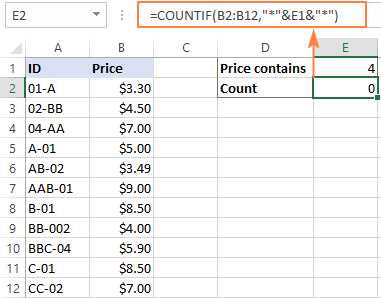
Kā izmantot aizstājējzīmes skaitļiem
Visvienkāršākais risinājums ir pārvērst skaitļus tekstā (piemēram, izmantojot funkciju Text to Columns) un pēc tam veikt parasto VLOOKUP, COUNTIF, MATCH utt.
Piemēram, lai iegūtu to šūnu skaitu, kuras sākt ar skaitlis E1, formula ir šāda:
=COUNTIF(B2:B12, E1& "*" )

Situācijās, kad šāda pieeja nav praktiski pieņemama, jums būs jāizstrādā sava formula katram konkrētajam gadījumam. Diemžēl vispārīgs risinājums nepastāv :( Zemāk atradīsiet pāris piemēru.
Piemērs 1. Excel aizstājējzīmju formula skaitļiem
Šajā piemērā parādīts, kā saskaitīt skaitļus, kas satur konkrētu ciparu. Pieņemsim, ka tālāk dotajā tabulas paraugā vēlaties aprēķināt, cik skaitļu diapazonā B2:B12 ir skaitlis "4". Šeit ir norādīta formula, kas jāizmanto:
=SUMPRODUCT(--(ISNUMBER(SEARCH("4", B2:B12))))

Kā darbojas šī formula
Formula darbojas no iekšpuses uz āru, un šeit ir aprakstīts, kā to dara:
SEARCH funkcija meklē norādīto ciparu katrā diapazona šūnā un atgriež tā pozīciju, un, ja tas nav atrasts, tiek paziņota kļūda #VALUE. Tās izejas rezultāts ir šāds masīvs:
{#VĒRTĪBA!;1;#VĒRTĪBA!;#VĒRTĪBA!;#VĒRTĪBA!;3;#VĒRTĪBA!;#VĒRTĪBA!;#VĒRTĪBA!;1;#VĒRTĪBA!;#VĒRTĪBA!;#VĒRTĪBA!}
ISNUMBER funkcija to pārņem un jebkuru skaitli maina uz TRUE, bet kļūdu - uz FALSE:
{FALSE;TRUE;FALSE;FALSE;FALSE;FALSE;TRUE;FALSE;FALSE;FALSE;TRUE;FALSE;FALSE;FALSE;FALSE;FALSE;FALSE}
Dubultais vienbalsīgais operators (--) izsaka TRUE un FALSE attiecīgi kā 1 un 0:
{0;1;0;0;1;0;0;1;0;0;0}
Visbeidzot, funkcija SUMPRODUCT saskaita 1 un atdod skaitli.
Piezīme. Ja darblapās izmantojat līdzīgu formulu, nekādā gadījumā SEARCH funkcijā nevajag iekļaut "$" vai citu valūtas simbolu. Lūdzu, atcerieties, ka tas ir tikai "vizuāls" valūtas formāts, kas tiek piemērots šūnām, bet pamatā esošās vērtības ir tikai skaitļi.
Piemērs 2. Aizliegto zīmju formula datumiem
Iepriekš aplūkotā formula SUMPRODUCT lieliski darbojas skaitļiem, bet nedarbojas datumiem. Kāpēc? Tāpēc, ka Excel iekšēji saglabā datumus kā kārtas numurus, un formula apstrādā šos skaitļus, nevis šūnās parādītos datumus.
Lai pārvarētu šo šķērsli, izmantojiet funkciju TEXT, lai pārvērstu datumus teksta virknēs, un pēc tam ievadiet šīs virknes funkcijai SEARCH.
Atkarībā no tā, ko tieši vēlaties uzskaitīt, teksta formāti var atšķirties.
Lai saskaitītu visus datumus C2:C12, kuru dienā, mēnesī vai gadā ir "4", izmantojiet " mmddyyyyyy" :
=SUMPRODUCT(--(ISNUMBER(SEARCH("4",TEXT(C2:C12, "mmddyyyy")))))

Lai saskaitītu tikai dienas kas satur "4", ignorējot mēnešus un gadus, izmantojiet " dd" teksta formāts:
=SUMPRODUCT(--(ISNUMBER(SEARCH("4",TEXT(C2:C12, "dd")))))

Lūk, kā izmantot aizstājējzīmes programmā Excel. Es ceru, ka šī informācija noderēs jūsu darbā. Jebkurā gadījumā paldies par izlasīto un ceru, ka nākamnedēļ tiksimies mūsu blogā!
Prakses darba burtnīca lejupielādei
Aizvietotājzīmes Excel formulās (.xlsx failā)

